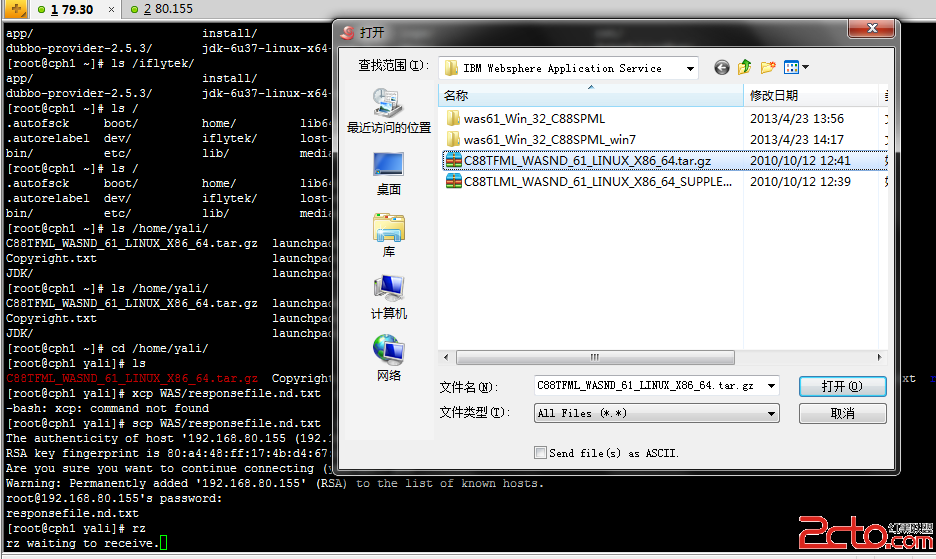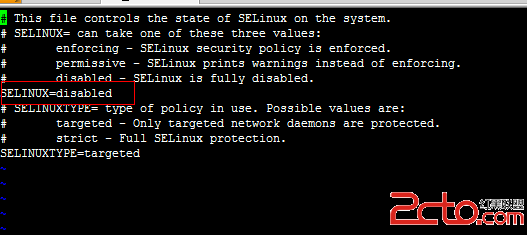was6.1在linux(redhat5)上靜默安裝與常見問題解決
一、 環境條件:
遠程RHL5 Linux服務器
本地Win7系統
網絡暢通
二、軟件條件:
WAS6.1程序安裝包
Xmanger遠程SSH登錄工具(可以使用其他的ssh登錄工具)
先關防火牆 後面有很多問題都可能是它在搗鬼執行以下指令:
a.開啟/關閉服務即時生效,重啟後失效
service iptables start
service iptables stop
a.開啟/關閉服務永久生效
chkconfig iptables on
chkconfig iptables off
安裝was程序包
一、上傳was6.1安裝包:
使用Xmanager中的xshell進行ssh連接登錄
最好新建一個自己的文件夾來保存was安裝包,進入指定的目錄下執行 rz 命令 選擇文件上傳(注意服務器系統位數和was位數要一致)
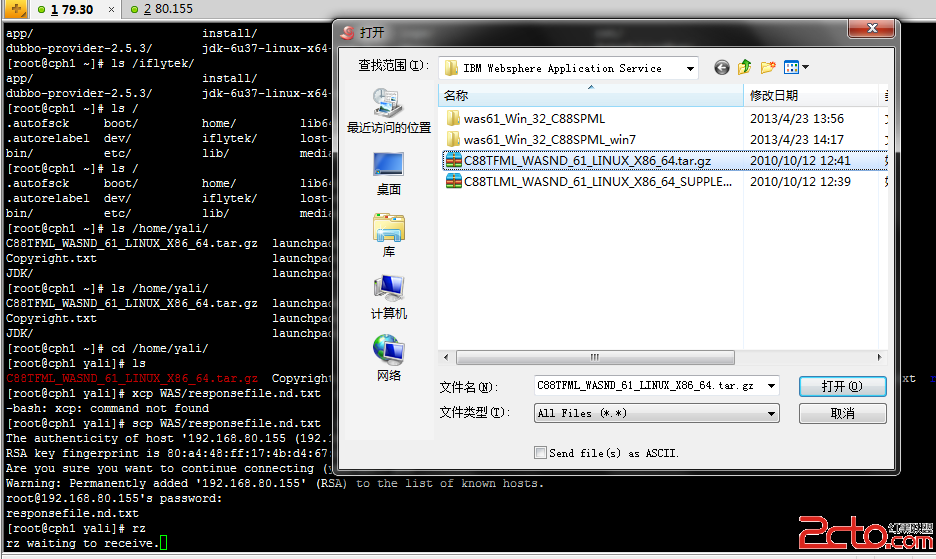
上傳結束之後使用以下命令解壓安裝包
tar -xzvf C88TFML_WASND_61_LINUX_X86_64.tar.gz
得到以下目錄

二、編輯配置文件responsefile.nd.txt
我們使用靜默安裝的方式,所有的配置都是通過讀取配置文件的方法來加載,下面我們來配置相應文件
responsefile.nd.txt文件位於安裝盤/WAS/文件夾中,下面講要修改的參數陳列如下:
-OPT silentInstallLicenseAcceptance="true" –接受License
-OPT allowNonRootSilentInstall="true" --是否允許非root用戶安裝
-OPT disableOSPrereqChecking="true" --取消對系統的檢測
-OPT installType="installNew" --是否全新安裝(這裡注意個問題 這個配置項在配置的時候 -OPT createProfile="true" 這個配置項是不能配置的 兩者是互斥的切記)
-OPT feature="noFeature" --不安裝示例
-OPT installLocation="/opt/IBM/WebSphere/AppServer" --HP-UX, Solaris or Linux默認安裝路徑。
如果在AIX下安裝,則路徑為:-OPT installLocation="/usr/IBM/WebSphere/AppServer"
-OPT profileType=”cell” --生成標准概要表,如果指定為none則不創建任何概要文件,需要通過manageprofiles.sh命令手工創建概要文件,指定為cell可以創建一個cell概要文件和一個dm概要文件;
-OPT PROF_enableAdminSecurity="true" --設置管理員安全,在下面兩項上輸入用戶名和密碼。如:用戶名為admin,密碼為admin。如果值為”false”,表示不設置,則下面兩項不需要填寫。
-OPT PROF_adminUserName=”admin”
-OPT PROF_adminPassword=”admin”
保存該文件。
四、執行命令行安裝(靜默安裝):
以root賬號身份執行,切換目錄到WAS/在命令行輸入
# ./install -options "responsefile.nd.txt" -silent
這裡響應文件responsefile.nd.txt的位置和名稱都是自己定的,我直接在was提供的相應文件中改的
等待一段時間,直到命令執行完成。查看是否安裝成功。
(這一步的時候容易出現一個問題:執行命令大約幾秒鐘就結束了然後觀察 /opt 目錄下啥都沒有 這說明出錯了 具體有以下幾個可能的因素
第一:在安裝時會生成日志文件 目錄在 用戶目錄下的waslogs文件夾下進入waslogs文件夾查看log.txt 發現

這就是上面所說的那兩個選項互斥的原因,把createProfile那個配置項注釋掉就可以了。
第二:was自帶jdk1.5在系統中無法使用我們可以同過下面這條指令檢測一下
# ../JDK/jre.pak/repository/package.java.jre/java/jre/bin/java -version (我的當前目錄在WAS目錄下)
如果正常顯示jdk版本1.5則排除此原因 如果一些Permission Deny等之類的錯誤則需要解決了
原因:如果想在RHEL版本5以上的操作系統使用WAS6.0以及WAS6.1,那麼必須使用WAS6.0.2.21或者以上的版本,同時必須安裝IBM的SDK1.5.5或者以上的版本。
另外,紅帽企業Linux版本5的增強安全(SELinux) 的缺省策略阻止了WAS版本6.0 和6.1的正確安裝和運行。
解決方法如下:
1、對症下藥,在安裝WAS6.0或者6.1之前,禁用紅帽企業Linux版本5操作系統的SELinux。更多詳情,就要參考“紅帽企業Linux開發指南”。
2、在安裝WASWAS6.0或者6.1之後,執行如下的升級動作其中之一:
對於WAS6.0,在你的系統上安裝WAS 6.0.2.21及其以上版本並同時安裝IBM的SDK1.4.2.8及其以上版本。
對於WAS6.1,在你的系統上安裝WAS 6.1.0.9及其以上版本並同時安裝IBM的SDK1.5.5及其以上版本。
禁用SELinux方法:
命令方式下編輯/etc/sysconfig/selinux,把SELINUX=permissive改成SELINUX=disabled。需要提醒的是,修改SELINUX或者SELINUXTYPE後,只有在下次重啟機器的時候修改方可生效。
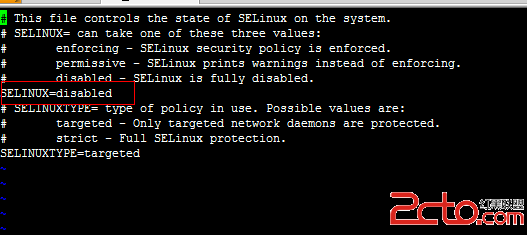
)
切換目錄到/opt如果opt路徑下執行下面的命令,有.ibm 和IBM文件夾則說明安裝完成。
# ls -la
五、查看安裝日志
日志文件位於/opt/IBM/WebSphere/AppServer/logs/install/log.txt,有興趣可以自己看一下
六、驗證是否安裝成功
切換目錄到/opt/IBM/WebSphere/AppServer/bin啟動WAS
#sh startServer.sh server1
(這個地方也會出現幾個問題
1.執行以下命令
netstat -antp
查看9043 9060 9080等諸多was啟動後的端口有沒有正常監聽 如果沒有這些端口的話說明was沒有啟動成功我們去查看一下啟動日志
vi /opt/IBM/WebSphere/AppServer/profiles/**/logs/server1/SystemOut.log
vi /opt/IBM/WebSphere/AppServer/profiles/**/logs/server1/startServer.log
在SystemOut.log中發現

這個問題解決辦法
1.修改/etc/sysconfig/networ文件
# vi /etc/sysconfig/network
NETWORKING=yes
HOSTNAME=yourname (在這修改hostname,把yourname換成你想用的名字)
2.修改/etc/hosts裡面的名字
# vi /etc/hosts
127.0.0.1 localhost.localdomain localhost (在這修改hostname,把末尾的localhost換成你想用的名字)
3.最後在終端下執行:
#hostname ***** (*****為修改後的hostname,即你想用的名字)
特別提示:三處修改的名字要保持一致,否則會出現問題。切記。
)
啟動完成後,在其他機器輸入http://ip:9043/ibm/console,如果能打開界面,說明安裝成功,至此WAS光盤鏡像的靜默安裝完成